Notice: Undefined offset: 3 in /home/yanada/yanadalim.com/public_html/wp-content/plugins/firsth3tagadsense/firsth3tagadsense.php on line 257
Notice: Undefined offset: 3 in /home/yanada/yanadalim.com/public_html/wp-content/plugins/firsth3tagadsense/firsth3tagadsense.php on line 257
Notice: Undefined offset: 4 in /home/yanada/yanadalim.com/public_html/wp-content/plugins/firsth3tagadsense/firsth3tagadsense.php on line 258
Notice: Undefined offset: 4 in /home/yanada/yanadalim.com/public_html/wp-content/plugins/firsth3tagadsense/firsth3tagadsense.php on line 258
おびただしい数の楽曲を、提供してくれる音楽アプリ「Spotify」。
昨年末に日本での提供を始めたのですが、次々といろんな楽しい機能を実装して来ました。
そして、今度は自分好みに編集できるラジオ機能「Spotify Radio」が実装されました。
ノンストップで、音楽のシャワーを浴びれますよ!
パーソナルラジオ Spotify Radio
「Spotify Radio」とは、その名の通りラジオみたいに音楽がノンストップで流れてくる機能の事です。
普通のラジオの様に、お好みのチャンネルに合わせてあとは聞くだけ。
スマホでの聞き方は、こうです。
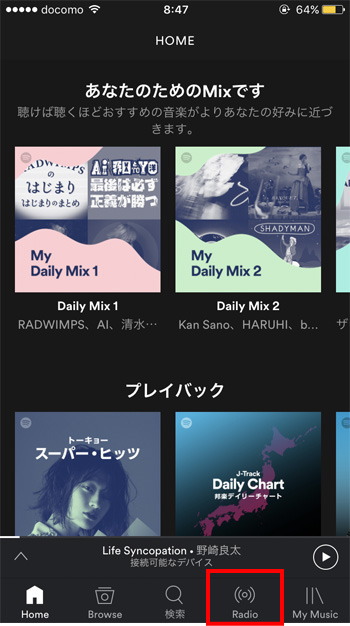
▲Spotifyのホーム画面をまず出してみます。
すると、いちばん下のメニューのところに「Radio」のメニューが追加されているのがわかると思います。
この「Radio」をタップ。
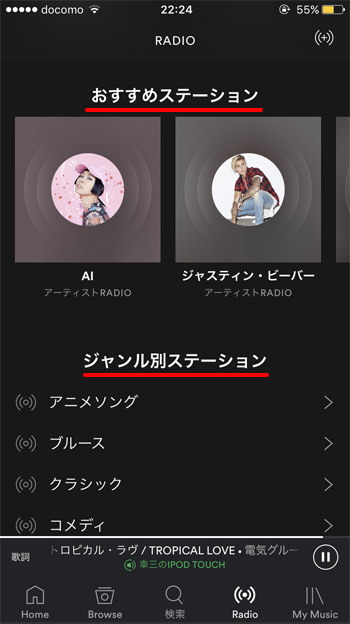
▲すると、ラジオのチャンネルにあたる「ステーション」という項目が並んでいますね。
「おすすめステーション」に「ジャンル別ステーション」とずらっと並んでいます。
この「ステーション」から自分の好みのステーションをタップして聞くだけ。
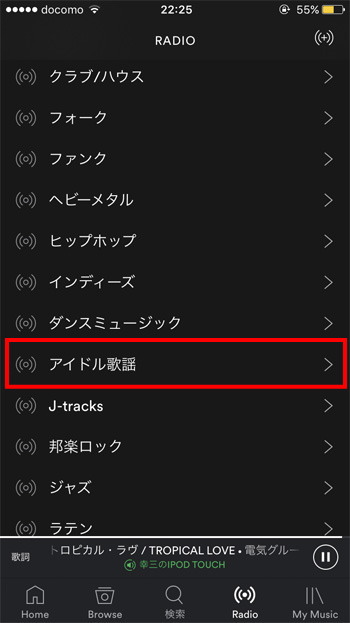
▲試しに、「アイドル歌謡」のステーションを聞いてみましょう。
アイドル歌謡のところをタップして
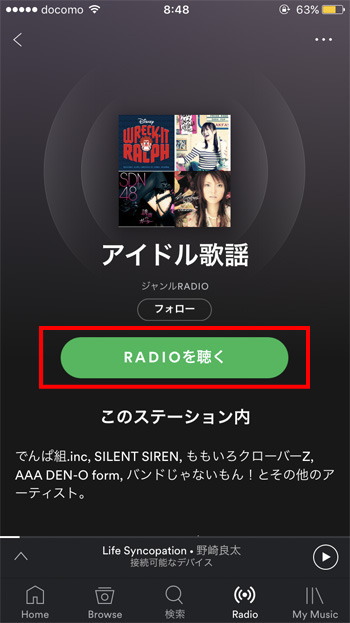
▲「RADIOを聴く」をタップすれば、音楽が流れ始めます。
簡単ですね。
こうして、Spotifyが用意したステーションを聞くのもいいのですが、そこはSpotifyです。
自分の好きなラジオのチャンネルを作ることも出来るんですよ。
なので、パーソナルラジオってSpotifyでは呼んでいるようです。
自分好みのステーションを登録する
自分の好きな楽曲を集めて、ラジオステーションを作る方法ですがこれもとても簡単です。
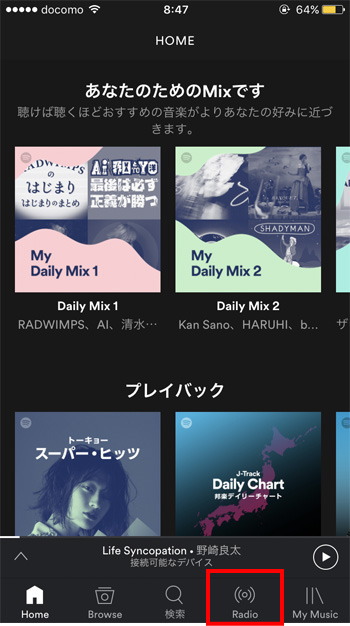
▲まず、ホームで「Radio」をタップ。
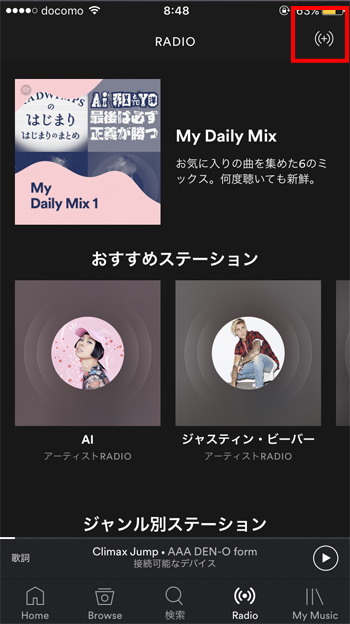
▲Radioのページになったなら、右上の「+」アイコンをタップ。
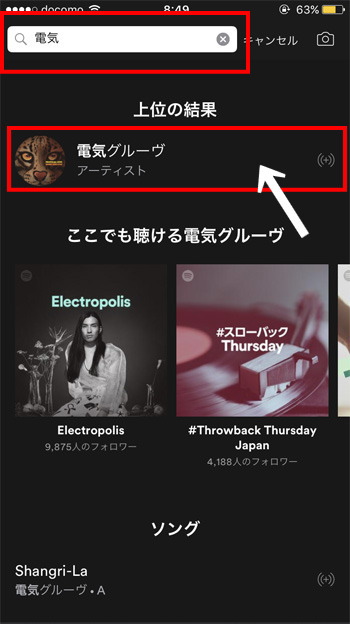
▲そうすると「検索バー」が表示されるので、検索バーに自分の好きな曲やグループ名、歌手名を入れて検索をします。
自分は「電気グルーヴ」が好きなので「電気」と入力して検索。
表示された、「電気グルーヴ」をタップしたらOK。
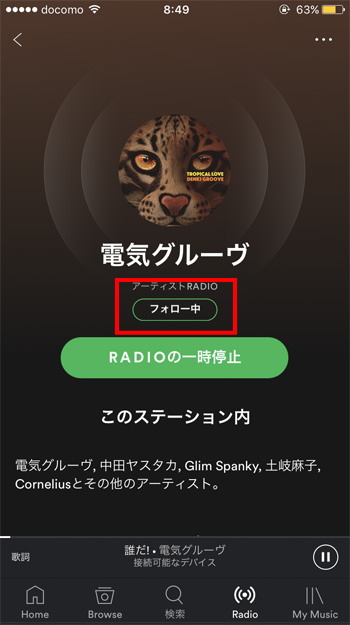
▲「フォロー」して曲を聞き始めればOKですよ。
「電気グルーヴ」を含む、音楽が聴き放題になるというわけです。
こんな感じで、自分の好きなアーティストをどんどん検索して「ステーション」を作りましょう。
自分好みのラジオチャンネルが出来上がります。
不要なステーションを削除して、ステーションを整理する方法
こうして、自分の好きなアーティストを中心としたステーションを作って楽しむわけですが、それでも聞く音楽には偏りが出たりすると思います。
簡単に、ステーションを作れるので中には全然聞かないステーションも出来ているかも知れませんよね。
そういう時には、ステーションを整理してスッキリしてしまうのがいいです。
ステーションを削除する方法ですが、これもとても簡単です。
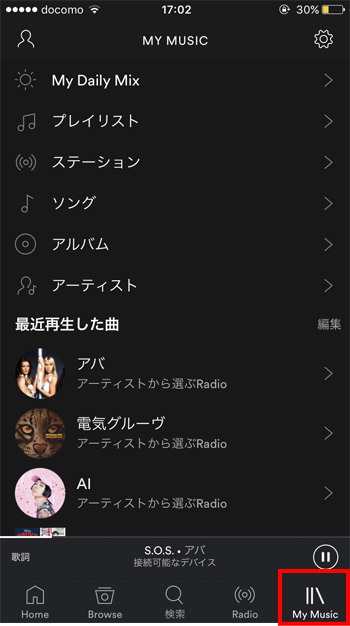
▲まず、メニューの「My Music」をタップします。
「My Music」のページの上から3番目の「ステーション」をタップ。
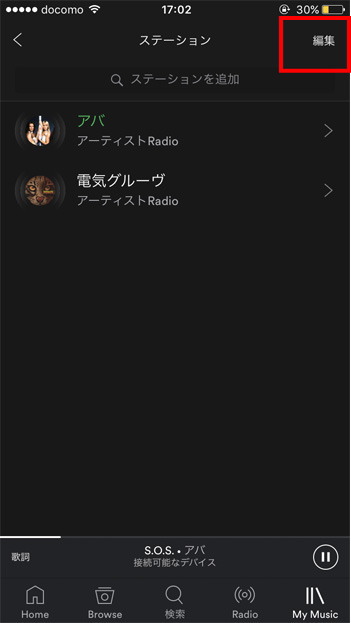
▲すると、自分がフォローして作ったステーションの一覧が表示されますね。
右上の「編集」をタップします。
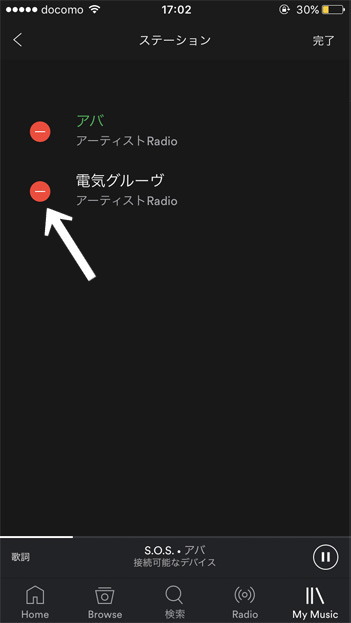
▲すると、ステーションの横に「-」が表示されるので、これをタップ。
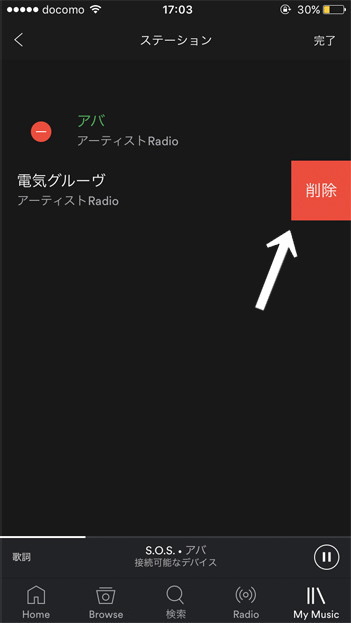
▲「削除」タブが表示されるので、「削除」をタップ。
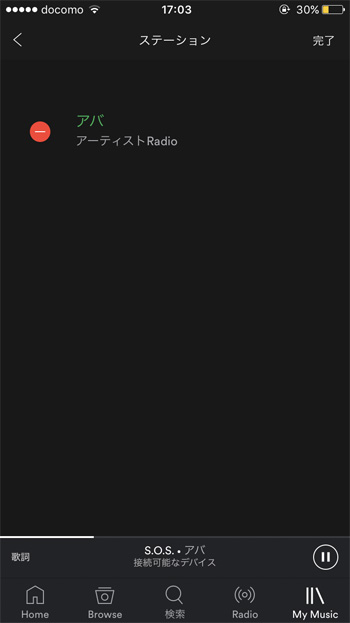
▲「電気グルーヴ」が削除されました。
こんな風に、ステーションを時々整理して、どんどん使いやすいラジオステーションにしましょう。
■
「Spotify Radio」面白いですね。
何も考えず、ボーーーっとしている時や、パソコンで作業している時など聞き流せるラジオの様な機能は重宝します。
自分好みの「Spotify Radio」に仕上げていきましょう。
【関連記事 こちらも合わせてどうぞ】
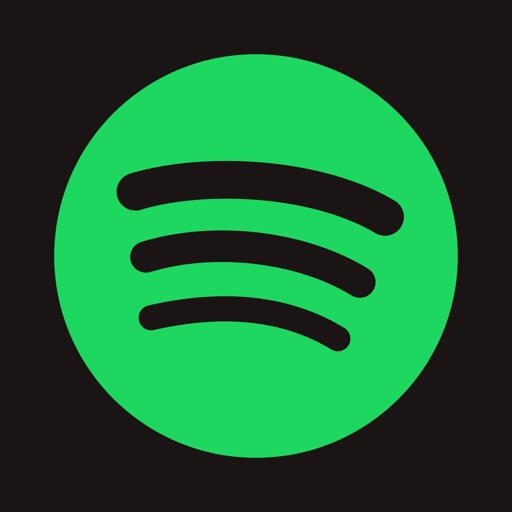

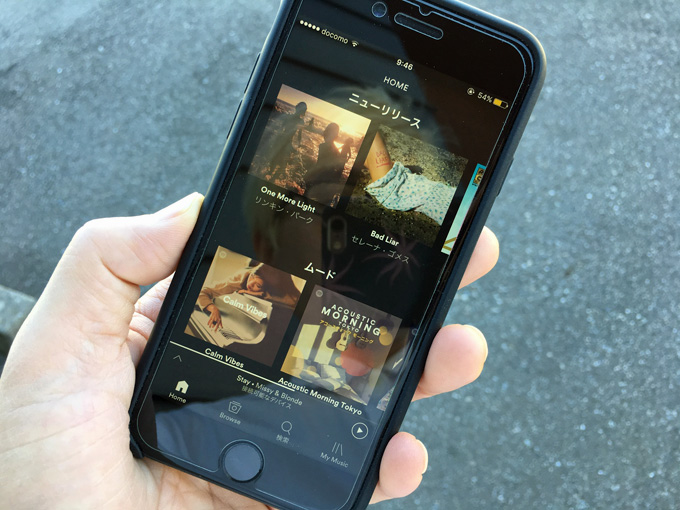




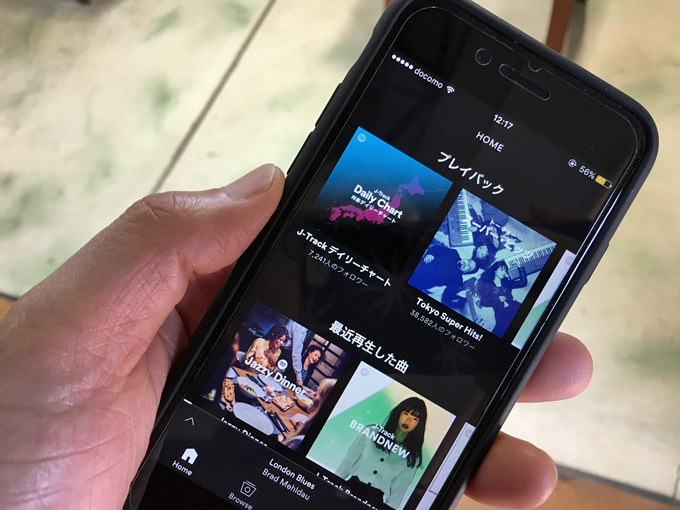
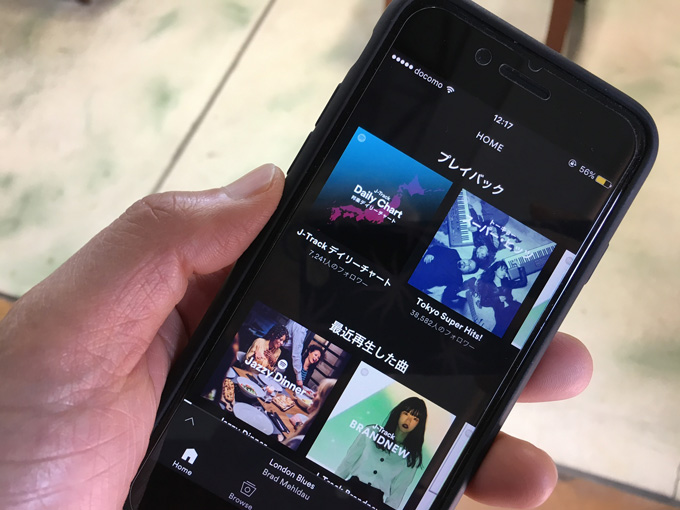
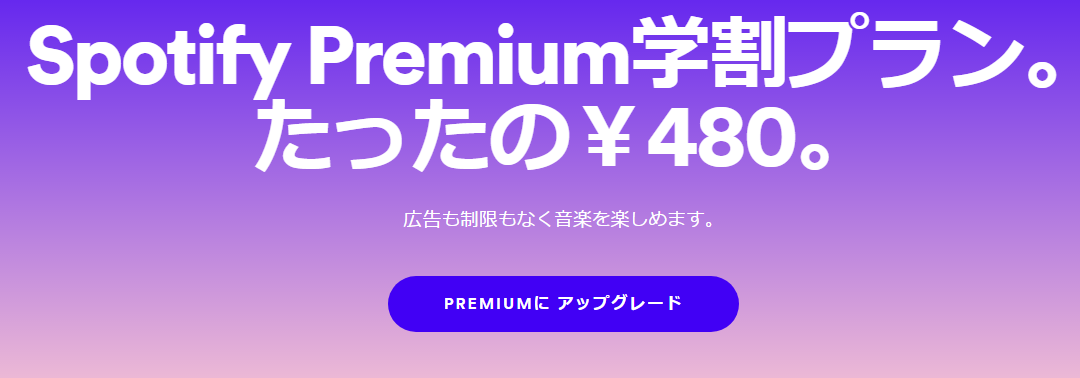

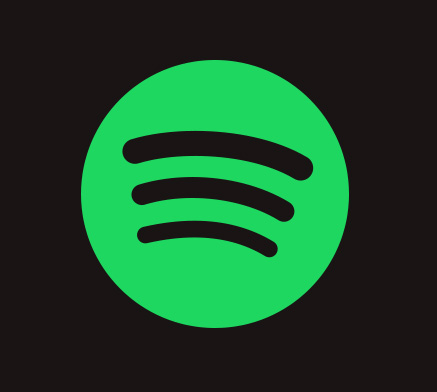
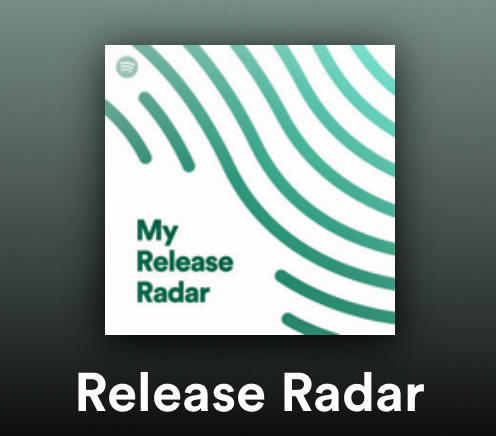












コメントを残す